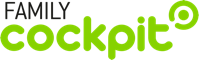Wichtige Ankündigung
Der Betrieb des Family Cockpits wird zum 30.9. 2024 eingestellt. Erläuterungen zur Mitnahme eurer Daten findet ihr unten im Bereich Fragen & Antworten unter dem Punkt »Datenexport«. Nutzer mit einem aktiven Account haben wir zusätzlich per E-Mail informiert. Nach dem 30.9.2024 ist für euch kein Zugriff auf das Family Cockpit mehr möglich. Eure Daten werden spätestens zum 31.12.2024 von uns vollständig gelöscht. Bitte habt Verständnis dafür, dass wir euch hierfür nicht noch einmal eine gesonderte Bestätigung schicken können.
Das Family Cockpit-Team bedankt sich für eine großartige Zeit und wünscht euch alles Gute für die Zukunft.
Fragen & Antworten
Hier findet ihr Antworten auf häufig gestellte Fragen. Sollte ihr dort nicht die Antwort finden, die ihr sucht, schickt uns einfach eine Nachricht über das Kontaktformular.
Datenexport
Um euch den Wechsel zu einem neuen System zu erleichtern, findet ihr ab sofort in eurem persönlichen Profil im Family Cockpit – unter dem Menüpunkt »Dein Profil« – den Button »Export Daten«. Über diesen Button wird eine Kopie eurer Daten als zip-Datei heruntergeladen. Die zip-Datei findet sie danach in eurem Download-Ordner. Der Export kann beliebig oft wiederholt werden. Es wird dann jeweils eine neue Datei erstellt. Die Daten im Family Cockpit werden durch den Export nicht geändert und bleiben euch weiterhin erhalten. Wichtig: dieser Button ist nur in der Webversion des Family Cockpit (https://app.familycockpit.de/#/) verfügbar, nicht über die App!
Hier noch einige Erläuterungen zum Export im Detail:
- Der Export erfolgt jeweils nur für die Daten der eingeloggten Person. Aus Gründen des Datenschutzes muss sich also jedes Familienmitglied selbst einloggen, um sein oder ihre Daten zu exportieren. Einzige Ausnahme: Daten von Familienmitgliedern ohne eigenen Login werden mit exportiert.
- In der zip-Datei findet ihr dann jeweils eure persönlichen Daten sowie – sofern vorhanden – die Daten aller Familienmitglieder ohne eigenen Login, getrennt in verschiedenen Ordnern.
- Einträge, die der Familien zugeordnet waren, werden nicht exportiert. Wenn ihr diese Einträge exportieren möchtet, weist sie vorher bitte einem einzelnen Familienmitglied zu. Dieses gilt für alle Menüpunkte.
- Die Daten in den Dateien werden direkt aus unserer Datenbank herausgelesen, deshalb findet ihr dort etwas kryptische Bezeichnungen wie ID-Nummern. Diese könnt ihr ignorieren.
- Der Kalender im Family Cockpit nutzt das Zeitsystem UTC als Basis. Werden die Termine in einen Kalender importiert, der ein anderes System, z. B. GMT verwendet, kann es zu systematischen Abweichungen in der Uhrzeit kommen. Prüft das am besten einmal nach und passt die Termine oder das Zeitsystem ggf. entsprechend an.
Mit dieser Exportfunktion ermöglichen wir euch eine umfassende Mitnahme der Daten. Wir bitten euch um Verständnis dafür, dass wir für die weitere Verwendung der Daten, z. B. zum Import in eine andere Anwendung, keinen Support leisten können.
Kurzeinführung
Mit dem Family Cockpit könnt ihr alle wichtigen Dinge des Alltags gemeinsam planen. Jede Familie erhält ihr eigenes, privates Cockpit mit einer Vielzahl von individuellen Gestaltungsmöglichkeiten.
Zunächst registriert sich das erste Familienmitglied über unsere Webseite www.familycockpit.de oder die Family Cockpit-App. Es erhält dann eine E-Mail mit einem Bestätigungslink. Nach der Bestätigung kann sich das erste Familienmitglied einloggen und weitere Familienmitglieder einladen. Bitte nicht einzeln registrieren. Das nachträgliche Zusammenfügen von Familien ist nicht möglich.
Die Einladung von weiteren Familienmitgliedern erfolgt über das Familienprofil. Dort könnt ihr auch den Familiennamen festlegen, die Familienfarbe wählen, ein Foto hochladen und weitere Einstellungen für die Familie vornehmen. Wenn ihr dann noch ein Land und ein Bundesland auswählt, sind auch die Ferien gleich eingetragen.
Füllt dann euer persönliches Profil aus, wählt ein Symbol und eine Farbe, und schon seid ihr startklar. Egal ob ihr euch über den PC oder die App einloggt, in eurem Family Cockpit sind jetzt alle Termine, Kontakte, Einkaufslisten, Aufgabenlisten oder Notizen für alle verfügbar und immer auf dem neusten Stand.
Registrierung
Die Registrierung ist der erste Schritt, um das Family Cockpit zu nutzen. Du kannst dich über unsere Webseite www.familycockpit.de oder direkt in der Family Cockpit-App registrieren. Wähle dazu den Menüpunkt „Registrieren“. Die App kann zuvor im App Store oder Google Play Store heruntergeladen werden. Wirst du eingeladen, ist keine Registrierung in der App notwendig.
Für die Registrierung benötigen wir nur wenige Daten von dir: die Anrede, deinen Vor- und Nachnamen sowie deine E-Mailadresse. Die E-Mailadresse entspricht deinem Benutzernamen und wird später zum Einloggen verwendet. Das Passwort vergibst du dir bei der Registrierung selbst. Dann musst du nur noch unsere Nutzungsbedingungen und Datenschutzbestimmungen akzeptieren und die Anmeldung abschicken. Du erhälst innerhalb weniger Minuten eine E-Mail mit einem Bestätigungslink. Sobald du diesen Link bestätigt hast, kannst du dich einloggen.
Um euer Family Cockpit zu aktivieren, musst du nach dem Login ein Abonnement abschließen. Das Abonnement beinhaltet einen kostenlosen Gratismonat zum Testen. Weitere Informationen zum Abonnement findest du im Bereich Kosten dieser Fragen & Antworten.
Weitere Familienmitglieder einladen
Weitere Familienmitglieder lädst du über euer Familienprofil ein. Bei der Einladung kannst du festlegen, ob das Familienmitglied eine eigene E-Mailadresse besitzt, welche Rolle die Person in eurer Familie hat (Eltern, Kinder, Andere wie Babysitter, Oma, Betreuer etc.) und welche Benutzerrechte (nur Lesen, Lese- und Schreibrechte) sie erhält. Wer Lese- und Schreibrechte hat kann auch die Daten der anderen Familienmitglieder bearbeiten, aber nur, wenn sie nicht als „Privat“ markiert wurden. Diese Einstellungen können später jederzeit wieder geändert werden.
Natürlich kannst du auch ein Profil für Familienmitglieder anlegen, die keine eigene E-Mailadresse haben oder keinen eigenen Login benötigen wie deine Kinder oder pflegebedürftige Angehörige. Beim Einladen entfernst du einfach das Häckchen bei „Eigene E-Mailadresse“. Dann wird das neue Familienmitglied direkt in die Liste der Familienmitglieder übernommen und kann sofort von dir bearbeitet werden. Später kann jederzeit eine E-Mailadresse hinzugefügt oder geändert werden.
Einladung erhalten
Die Einladung ins Family Cockpit erhälst du dann, wenn ein Mitglied eurer Familie ein Family Cockpit eingerichtet und dich dazu eingeladen hat. Als eingeladenes Familienmitglied erhälst du eine E-Mail mit einem Bestätigungslink. Wenn du die Einladung akzeptieren möchtest, bestätige bitte den Link. Danach kannst du dir dein eigenes Passwort erstellen und mit E-Mailadresse und Passwort dich dann selbst in euer Family Cockpit einloggen. Außerdem wirst du gebeten, unseren Nutzungsbedingungen und Datenschutzbestimmungen zuzustimmen, da du nun einen eigenen Zugang zu eurem Family Cockpit erhälst und deine E-Mailadresse bei uns gespeichert wird, bis dein Profil wieder gelöscht wird.
Der Vorteil eines eigenen Logins ist, dass deine Einträge als „Privat“ gekennzeichnet werden können und damit für andere Familienmitglieder nicht sichtbar sind. Außerdem ist der eingeloggte Nutzer bei vielen Funktionen bereits voreingestellt, z.B. wenn ein neuer Termin angelegt wird. So wird die Eingabe einfacher und schneller.
Möchtest du nicht mit deiner E-Mailadresse in das Family Cockpit des Einladenden aufgenommen werden, kannst du in der Bestätigungsmail auf den entsprechenden Link zum Ablehnen der Einladung klicken. Deine E-Mailadresse wird dann bei Family Cockpit vollständig gelöscht.
Familienprofil bearbeiten
Alle Einstellungen für die Familie erfolgen über das Familienprofil. Dieses findest du im Menü unter der Rubrik „Einstellungen„.
Du kannst euer Familienprofil nicht speichern? Wähle bitte einen Namen für eure Familie, prüfe, ob ein Land und Bundesland oder Kanton ausgewählt wurden und versuche dann noch einmal, die Seite zu speichern.
Um deine Familie zu löschen, müssen zunächst die Profile der einzelnen Familienmitglieder gelöscht werden. Das letzte Familienmitglied löscht dann mit seinem Logout auch die Daten der Familie. Dieses passiert in zwei Schritten. Unmittelbar nach dem Logout ist für euch der Login nicht mehr möglich. Euer Family Cockpit ist inaktiv. Die Daten liegen dann aber noch auf unseren Servern, damit im Falle eines versehentlichen Löschens die Wiederherstellung der Daten möglich ist. Innerhalb von 35 Tagen nach dem letzten Logout erfolgt dann auch die vollständige Löschung eurer Daten auf unseren Servern.
Profil
Im Menü in der Rubrik „Einstellungen“ sowie oben in der Desktopansicht findest du einen Link zu deinem Profil. Im Profil kannst du deine persönlichen Daten und Einstellungen bearbeiten, wie z.B. Symbol und Farbe wählen. Außerdem kannst du dort deine Kontaktdaten eingeben, dein Passwort ändern oder dein Profil löschen.
Die Daten in deinem Profil sind nur für dich und deine Familie sichtbar. Wenn du deinen Geburtstag einträgt, erscheint dieser automatisch auch im Kalender. Wir vom Family Cockpit nutzen diese Daten nur zur Unterstützung im Support oder zur Optimierung der Anwendung. Kein Dritter erhält über uns Zugang zu deinen Profildaten.
Du möchtest deine E-Mailadresse ändern? Kein Problem. Die Änderung kannst du selbst in deinem persönlichen Profil vornehmen. Sobald du die neue E-Mailadresse speicherst, erhälst du von uns eine E-Mail mit einem Bestätigungslink. Sobald du diesen bestätigt hast, ist die alte E-Mailadresse ungültig und der Login nur noch mit der neuen E-Mailadresse möglich. Solltest du die E-Mail nicht erhalten, prüfe bitte deinen Spam-Ordner oder führe die Änderung noch einmal aus. Führst du die Anfrage versehentlich mehrmals aus, bestätige immer den neusten Link, die anderen werden dann ungültig.
Um ein Profil zu löschen öffne dein Profil oder wähle in der Liste der Familienmitglieder das entsprechende Profil aus. Unten auf der Profilseite findest du den Button „Profil löschen“. Damit kein Profil aus Versehen gelöscht wird, muss die Löschung durch die Eingabe des Passworts der eingeloggten Person bestätigt werden. Grundsätzlich können alle Familienmitglieder, die Lese- und Schreibrechte haben, alle Profile der anderen Familienmitglieder bearbeiten und diese somit auch löschen.
Mit der Löschung des Profils wird die E-Mailadresse bei Family Cockpit unwiderruflich gelöscht. Ein Login ist mit dieser E-Mailadresse ist dann nicht mehr möglich. Alle Daten wie Termine, Kontakte, Listen oder Notizen, die im Family Cockpit diesem Familienmitglied zugeordnet sind, bleiben auch nach der Löschung des Profils erhalten und können von den aktiven Familienmitgliedern weiter bearbeitet werden, sofern die Daten nicht als privat markiert wurden. Sollen diese Einträge ebenfalls gelöscht werden, löscht diese bitte selbst, bevor ihr euer Profil löscht. Andernfalls erfolgt die vollständige Löschung aller Daten erst mit der Löschung der Familie.
Passwort vergessen?
Auf der Loginseite gibt es die Funktion „Passwort vergessen“. Dort kannst du dir ein neues Passwort erstellen. Folge dazu einfach Schritt für Schritt den Anweisungen.
Die Funktion zum Ändern deines Passwort findest du in deinem Profil.
Termine anlegen
Um einen neuen Termin anzulegen, wählst du zunächst den Kalender aus. In der Kopfzeile findest du ein Pluszeichen. Wenn du darauf tippst, öffnet sich das Formular für die Termineingabe.
Zum Bearbeiten tippst du einfach auf den Termin. Dann erscheint ein kleines Fenster mit allen Termindetails. Dort tippst du dann auf den Button „Bearbeiten“. In der Monatsansicht wähle bitte zuerst den Termin unten in der Liste aus.
Serientermine
m Kalender können unterschiedlichste Einstellungsmöglichkeiten für Serientermine. Öffne bei der Termineingabe die Auswahl „Wiederholungen“. Dort wählst du den passenden Wiederholungsintervall. Du hast die Möglichkeit, Termine täglich, wöchentlich, monatlich oder jährlich zu wiederholen. Hast du dort eine Auswahl getroffen, öffnet sich ein weiteres Auswahlfeld. Dort kannst du den Rhythmus definieren. So kannst du beispielsweise einen Termin jede zweite Woche jeweils am Dienstag und Donnnerstag wiederholen lassen. Finden die Wiederholungstermine in den offiziellen Schulferien nicht statt, kannst du diese durch Setzen eines Häkchens bei „Nicht in den Schulferien“ ganz einfach ausblenden.
Du kannst einzelne Termine einer Serie ausfallen lassen. Dazu findest du in der Termineingabeseite das Feld „Termin fällt aus“ unterhalb der Einstellung „Wiederholungen“. Wähle zunächst den Tag, an dem du den Serientermin ausfallen lassen möchtest, tippe dann auf „Hinzufügen“ und speichere die Änderung. Unter „Ausgefallene Termine dieser Serie“ kannst du alle bisher als ausgefallen markierten Termine dieser Serie einsehen und die Löschung auch wieder rückgängig machen. Das Ändern eines einzelnen Termins einer Serie ist noch nicht möglich. Zum Ändern empfehlen wir deshalb den Einzeltermin zunächst „ausfallen“ zu lassen und dafür einen neuen Termin mit den geänderten Daten anzulegen.
Du kannst eine Serientermine auf zweierlei Weise beenden: Entweder wählst du ein Enddatum oder du gibst die Anzahl der Wiederholungen an. Findet der Yogakurs beispielsweise 10 Mal statt, gibst du bei der Termineingabe unter „Wiederholungen“ zunächst die wöchentliche Wiederholung an und setzt dann unter „Beenden“ die Anzahl der Wiederholungen auf 10. Jetzt nur noch speichern und alles ist im Kalender festgehalten.
Kalender importieren
Im Family Cockpit gibt es zwei Möglichkeiten, externe Kalender zu importieren, als Datei oder als URL. Du kannst alle Kalender importieren, die im iCal-Standard erstellt wurden und im Dateinamen die Endung .ics haben. Das gleiche gilt für einen Import über eine URL. Auch diese muss auf .ics enden. Ein Import über URLs mit einer anderen Endung ist nicht möglich. Der Import ist auch für einzelne Termine möglich.
Um den Import durchzuführen, logge dich ins Family Cockpit ein, öffne den Bereich „Einstellungen“ und wähle die Rubrik „Kalendereinstellungen„. Über das Pluszeichen rechts oben kannst du Kalender hinzufügen. Wähle die Option „Externe Kalender importieren“ und entscheide dann, ob du den Kalender als Datei oder als URL importieren möchtest. Du kannst dann einen Zeitraum auswählen, aus dem die Termine importiert werden sollen, und weitere Einstellungen vornehmen.
Der Import ist ein einmaliger Vorgang. Wir erstellen von den vorhandenen Terminen eine Kopie und speichern diese im Family Cockpit ab. Damit wird der Termin des importierten Kalenders zu einem Family Cockpit-Termin, der genauso wie alle anderen Termine im Family Cockpit bearbeitet werden kann. Änderungen werden nur im Family Cockpit gespeichert, nicht im Ursprungskalender. Ebensowenig werden Änderungen im Ursprungskalender im Family Cockpit angezeigt.
Du kannst einen Import beliebig oft wiederholen. Dabei wird jeweils eine neue Kopie des Kalenders erstellt. Dass heisst, die bereits importierten Termine werden nicht überschrieben. Du hast aber während des Imports die Möglichkeit, den Importzeitraum zu begrenzen, um die Doppelungen zu minimieren und ggf. nur einzelne Termine zu aktualisieren.
Um zwei Kalender so miteinander zu verbinden, dass die Daten automatisch aktualisiert werden, muss ein Kalender-Abonnement erstellt werden. Dazu wird üblicherweise ein Link erstellt, der dem anderen Kalender zur Verfügung gestellt wird und Zugriff auf den freigeschalteten Kalender gibt. Der eine Kalender wird dann im anderen Kalender eingeblendet und Änderungen des Ursprungskalenders automatisch übernommen. Diese Funktion ist im Family Cockpit zurzeit noch nicht verfügbar, soll aber zukünftig noch ergänzt werden.
FEHLERBEHEBUNG
Wird dir ein Kalender-Link nur in einem anderen Format zur Verfügung gestellt, versuche diesen direkt in den Kalender deines PC oder Smartphones zu importieren und von dort in einem zweiten Schritt ins Family Cockpit zu übertragen. Dieser kleine Umweg kann vor allem für den Import mit dem Smartphone nützlich sein, wenn das Speichern von Dateien nicht möglich ist.
Werden beim Import keine Kalender auf deinem Smartphone gefunden, obwohl dort welche vorhanden sind, hast du Family Cockpit vermutlich noch nicht den Zugriff auf deine Smartphone-Kalender-App erlaubt. Unter Einstellungen in deinem Smartphone kannst du diese Freigabe jederzeit erteilen und auch widerrufen.
Ein Kalender aus deinem Smartphone konnte nicht importiert werden? Möglicherweise werden in deiner Kalender-App Kalender angezeigt, die von einem anderen externen Kalender abonniert wurden. Diese Kalender können nicht direkt aus der Smartphone Kalender-App importiert werden, sondern müssen aus dem ursprünglichen Kalender heraus übertragen werden. Siehe dazu auch „Wie kann ich Kalender z.B. aus Google Kalender oder Outlook ins Family Cockpit importieren?“
Je nach Kalender gibt es verschiedene Möglichkeiten, einen Kalender als Datei zu exportieren oder – oft über den Bereich Einstellungen – einen privaten Link zu erstellen. Wenn du hierbei Unterstützung benötigst, wende dich bitte an den Support deines Kalenderbetreibers.
Geburtstage
Im Family Cockpit habt ihr zwei Möglichkeiten, Geburtstage einzutragen: entweder über den Kalender oder über das Adressbuch. Die Geburtstage des Tages werden täglich auf der Pinnwand angezeigt. Ist der Geburtstag als Termin angelegt, könnt ihr zudem die Erinnerungsfunktion des Kalenders nutzen. Eine separate Auflistung aller Geburtstage gibt es zurzeit noch nicht im Family Cockpit.
Listen und Notizen
Um eine neue Liste zu erstellen, wählst du im Menü den Bereich Listen und klickst dann in der grauen Menüleiste auf das Pluszeichen. Um die Eigenschaften einer Liste zu bearbeiten, zum Beispiel, wem die Liste gehört, öffnest du die Liste und tippst dann auf das Zahnrad rechts oben in der grauen Menüleiste.
Einzelne Einträge kannst du bearbeiten, indem du den Text kurz antippst. Um einen Eintrag als erledigt abzuhaken, tippst du einfach kurz auf die entsprechende Zeile. Um einen einzelnen Eintrag in einer Liste zu löschen, tippe lange auf den Eintrag. Der Text kann dann bearbeitet werden. Über das X-Zeichen kann der Eintrag vollständig gelöscht werden.
Ihr könnt Aufgabenlisten mit einem Fälligkeitstermin versehen und dafür auch eine Erinnerung aktivieren. Die Einstellung erfolgt über die Seite mit dem Zahnrad. Die Erinnerung wird als Push-Nachricht auf das Smartphone desjenigen Familienmitglieds geschickt, dem die Liste zugewiesen ist. Sind hier mehrere Familienmitglieder ausgewählt, erhalten alle die Erinnerung. Voraussetzung für den Erhalt der Erinnerungen ist, dass die Family Cockpit-App auf dem Smartphone des Empfängers installiert ist und er ein aktives Family Cockpit-Profil besitzt.
Das Gruppieren, sortieren und priorisieren von Listen ist zurzeit noch nicht möglich, wird aber mit einem der nächsten Updates umgesetzt.
Notizen müsst ihr übrigens nicht extra speichern. Der Eintrag wird in dem Moment gespeichert, in dem die Eingabe erfolgt.
Checklisten
Die Checklisten werden von uns erstellt und sollen euch bei der Planung von wiederkehrenden Anlässen wie Geburtstag oder Urlaub unterstützen. Ihr habt die Möglichkeit, die vorgefertigten Checklisten beliebig oft mit einem eigenen Titel versehen abzuspeichern.
Die Erstellung von eigenen Checklisten ist zurzeit noch nicht möglich, ist aber bereits in Planung und wird vermutlich Anfang 2022 möglich.
Adressbuch und Notfallnummern
ADRESSBUCH
Um einen neuen Kontakt anzulegen, musst du zunächst eine Gruppe definieren, der der Kontakt zugeordnet wird, z.B. Freunde, Ärzte, Schulen. Falls du noch keine Gruppen angelegt hast, richte bitte zuerst eine neue Gruppe ein. Jeder Kontakt kann entweder einer einzelnen Person oder der ganzen Familie zugeordnet werden.
Tippe auf das Zahnradsymbol, sobald du das Adressbuch geöffnet hast. Wenn du dieses antippst, erscheint ein neues Feld. Dort kannst du eine neue Gruppe eintragen. Zum Bestätigen des Eintrags tippe abschließend auf die Return-Taste.
Um einen Kontakt zu bearbeiten, wähle den betreffenden Kontakt aus und klicke dann auf das Zahnrad, unserem Symbol für Einstellungen.
Die Telefonnummern können übrigens über die App direkt angerufen werden.
NOTFALLNUMMERN
Die Notfallnummern sollen euch helfen, schnell Hilfe zu organisieren, wenn die Zeit knapp ist. Im Adressbuch kannst du entscheiden, ob ein Kontakt in die Liste der Notfallnummern aufgenommen wird. Dazu wählst du den Kontakt, tippst auf das Zahnrad und setzt den Regler für „Notfallnummer“ auf blau. Die Festnetznummer und die Mobilnummer des Kontakt werden dann automatisch in die Notfallliste übernommen. Änderst du eine Nummer, wird die Notfallnummerliste ebenfalls aktualisiert.
Tipps zur Bedienung
Wenn du einen Termin als privat markierst, wird dieser für die anderen Familienmitglieder mit dem Text „Privater Termin“ als geblockte Zeit angezeigt. Ausser der Anfangs- und Endzeit und den Teilnehmern sind keine weiteren Details sichtbar. Listen, Notizen und Kontakte, die als privat markiert sind, sind für die anderen Familienmitglieder unsichtbar und werden nur unter deinem Login angezeigt.
Die kleinen Symbole, die sich jedes Familienmitglied aussucht, dienen als Filter. Es werden immer nur die Termine, Listen oder Kontakte der Familienmitglieder angezeigt, bei denen das grüne Häckchen gesetzt ist. Die anderen werden ausgeblendet. Ist das Häckchen bei Familie, werden die Einträge aller Familienmitglieder angezeigt ausser denen, die als privat markiert wurden.
Setzt du auf der Loginseite ein Häkchen bei „Angemeldet bleiben„, bleibst du automatisch 28 Tage im Family Cockpit angemeldet, auch wenn du den Browser oder die App schließt. Wenn du die Option „Angemeldet bleiben“ nicht auswählst, wird die Verbindung spätestens nach 24 Stunden automatisch getrennt. Verlässt du das Family Cockpit über den Logout-Button, wird die Verbindung ebenfalls getrennt und beim nächsten Aufruf der App die Loginseite angezeigt.
Für welche Geräte gibt es die Family Cockpit-App?
Wir unterstützen die Versionen von Android und iOS, die jeweils auch von Google und Apple unterstützt werden. Die aktuelle Liste für Google findest du unter diesem Link: https://de.wikipedia.org/wiki/Liste_von_Android-Versionen. Bei älteren Versionen kann es zu Einschränkungen in der Bedienung kommen. Wir empfehlen euch, euer Betriebssystem regelmäßig zu aktualisieren, da die Bedienbarkeit umso besser ist, je aktueller das Betriebssystem ist.
Da das Family Cockpit im sogenannten Responsive Design entwickelt wurde, eignen sich die Smartphone Apps auch für die Nutzung auf dem Tablet. Allerdings unterstützt Google nicht alle Androidgeräte in der gleichen Qualität. Informationen zu den unterstützen Geräten findet ihr im Google Play Store. Nutzer anderer Betriebssysteme können unsere kostenlose Browserversion nutzen. Die läuft auf allen gängigen aktuellen Browsern.
Datenschutz
Die Sicherheit eurer Daten hat für uns oberste Priorität. Deshalb haben wir eine Vielzahl von Massnahmen ergriffen, um eure Daten im Family Cockpit zu schützen:
Deine Daten werden erst freigeschaltet, wenn du deine Registrierung oder Einladung durch das Klicken auf den Bestätigungslink bestätigt hast. So wird verhindert, dass sich andere Personen in deinem Namen anmelden.
Aus Sicherheitsgründen muss dein Passwort mindestens acht Zeichen lang sein. Da ihr in der App auch Gesundheitsdaten speichern könnt, gibt es noch einige zusätzliche Anforderungen. So muss dein Passwort mindestens einen Groß-, einen Kleinbuchstaben, ein Sonderzeichen und eine Zahl enthalten.
Deine Einträge im Family Cockpit werden über eine verschlüsselte Verbindung an unsere Server übertragen. Für das Family Cockpit haben wir ein Domain-geprüftes SSL-Zertifikat mit 256 Bit-Verschlüsselung eingerichtet. Das Zertifikat wurde von der Firma comodo ausgestellt, einem der führenden Zertifikatsdienstleister.
Alle Daten aus dem Family Cockpit werden über unseren Technikpartner konzepthaus Web Solutions GmbH auf Servern von MS Azure in Westeuropa (aktuell Amsterdam) gehostet.
Zugang zu den Daten haben nur ausgewählte Mitarbeiter der konzepthaus Web Solutions GmbH – unserem Technikpartner – sowie der ALL ABOUT FAMILY GmbH. Der Zugang erfolgt über eine Zwei-Faktor-Authentifizierung und alle Zugangsberechtigten haben eine Vertraulichkeitserklärung unterschrieben. Eine Weitergabe der Daten an Dritte erfolgt nicht.
Datenspeicherung und Aktualisierung
Alle Daten, die ihr ins Family Cockpit eingebt, werden auf unseren Servern zentral gespeichert. Deshalb ist es egal, mit welchem Gerät du dich in euer Family Cockpit einloggst. Alle Informationen sind immer auf dem neusten Stand.
Wenn du im eingeloggten Zustand Änderungen vornimmst, werden die Daten direkt an den Server übertragen, so dass dann auch alle anderen Familienmitglieder deine Änderungen sehen können. Allerdings musst du beim Ändern online sein, damit die Synchronisation möglich ist. Der Offline-Betrieb des Family Cockpits ist zurzeit noch nicht möglich.
Solltet ihr das Gerät wechseln oder aus anderen Gründen eine Deinstallation oder Neuinstallation der Family Cockpit-App vornehmen ist das auch kein Problem. Es gehen dabei keine Daten verloren. Wenn ihr euch mit euren Zugangsdaten in die neu installierte Version einloggt, habt ihr wieder Zugriff auf alle Einträge.
Kosten
Die Nutzung des Family Cockpits ist ab der Version 5.0.0 nur noch nach Abschluss eines Abonnements möglich. Um das Abonnement abzuschließen und das Family Cockpit gratis zu testen, lade bitte zuerst die App kostenfrei im App Store oder im Google Play Store herunter und registriere dich. Sobald die Registrierung abgeschlosssen ist, kannst du dich ins Family Cockpit einloggen und dort das Abonnement abschließen. Die Registrierung ist übrigens auch über die Webseite möglich. So kannst du nach dem Login bereits einen ersten Blick in euer Family Cockpit werfen, auch ohne das Abonnement zu starten.
Kosten fallen erst nach Ablauf des Testmonats an. Kündigst du das Abonnement bis einen Tag vor Ablauf des Testzeitraums, fallen für den Test keine Kosten an. Wird das Abonnement nicht gekündigt, werden über deinen Account im App Store oder im Google Play Store die aktuell gültigen Gebühren erhoben. Die Zahlung erfolgt automatisch, die Kosten werden dem dort von dir hinterlegten Zahlungsmittel berechnet. Der Abschluss eines Abonnements über die Webseite ist zurzeit noch nicht möglich.
Du kannst wählen, ob du ein monatliches Abonnement für 3,99 € pro Monat abschließen möchtest oder ein Jahres-Abo für 39,99 € pro Jahr. Beim Jahres-Abo spart ihr zwei Monatsbeiträge.
Eine Kündigung ist jederzeit möglich und muss immer vor Ablauf des jeweiligen Buchungszeitraums erfolgen. Details dazu findet ihr in euren Accounts bei Apple oder Google.
Grundsätzlich muss nur das registrierte Familienmitglied ein Abonnement abschließen. Alle weiteren eingeladenen Personen können das gemeinsame Family Cockpit dann ohne zusätzliche Kosten nutzen, egal ob diese die iOS-App, die Android-App oder die Browserversion des Family Cockpits nutzen. Im Familienprofil könnt ihr euren Status jederzeit einsehen und ändern.
Die Family Cockpit-App ist auch für die Familienfreigabe freigeschaltet. Wenn ihr die Familienfreigabe nutzen möchtet, müsst ihr das bei eurem Google Play Account oder iTunes Account einrichten. Falls ihr Fragen habt wie das genau funktioniert, wendet euch bitte an den Support von Google oder Apple.
Kontaktformular
Noch Fragen? Unser Support-Team hilft euch gerne weiter.
Updates
Welches ist die aktuelle Version des Family Cockpits? Wann gab es das letzte Update?